
手机唱歌如何设置关掉原唱 网易云音乐K歌关闭原唱教程
发布时间:2024-07-05 16:29:31 来源:三公子游戏网
在现今社会,手机K歌已经成为许多人娱乐生活中不可或缺的一部分,很多人在唱歌时都会遇到一个问题,那就是如何关闭原唱,让自己的声音更加突出。网易云音乐作为一款热门的K歌应用,提供了关闭原唱的功能,让用户可以更加自由地演唱自己喜爱的歌曲。接下来我们就来看看如何在网易云音乐中设置关闭原唱的方法。
网易云音乐K歌关闭原唱教程
具体方法:
1、首先,点击打开手机桌面的网易云音乐。
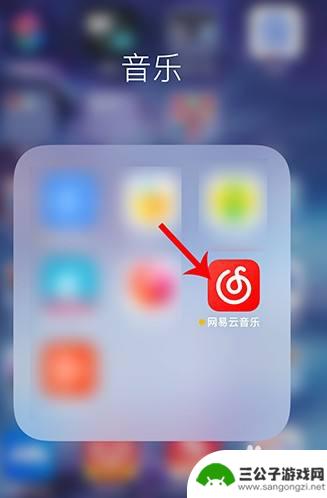
2、进入后点击K歌打开。
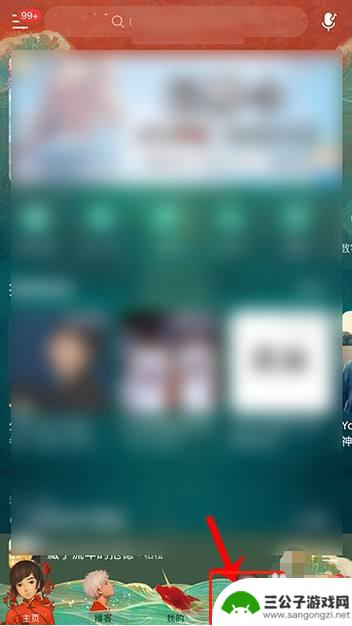
3、打开K歌后,点击点歌台打开。
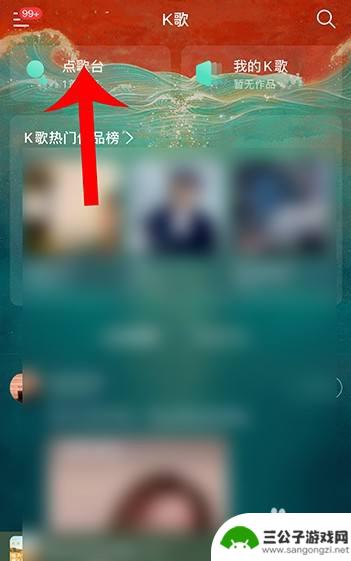
4、进入点歌台后,选择一首歌点击演唱,歌曲下载完毕,再点击演唱。
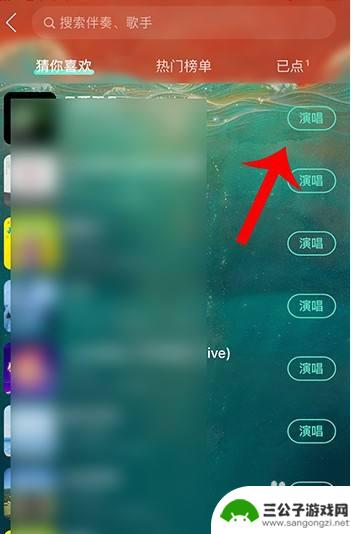
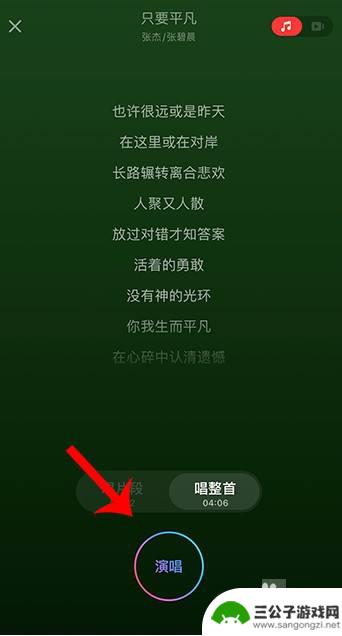
5、K歌开始后,点击红色图标原唱,变灰即原唱就关闭了。
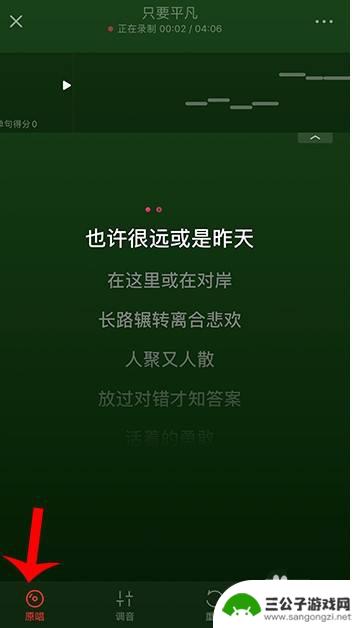
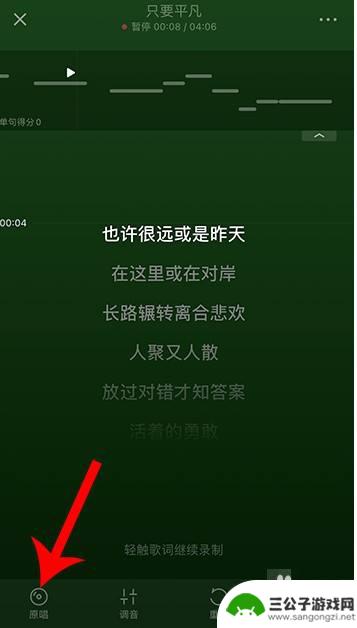
以上就是手机唱歌如何设置关掉原唱的全部内容,碰到同样情况的朋友们赶紧参照小编的方法来处理吧,希望能够对大家有所帮助。
热门游戏
-
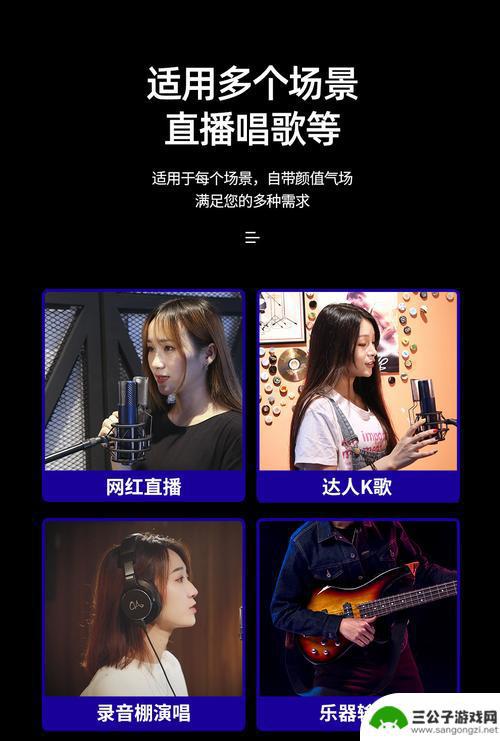
抖音直播唱歌用啥软件伴奏(抖音直播唱歌伴奏怎么弄自己唱的)
今天本站给各位分享关于抖音直播唱歌用啥软件伴奏的相关内容,如果能正好解决你现在面临的问题,别忘了关注本站!1抖音直播唱歌伴奏选哪个好?抖音直播用全民K歌伴奏用磁性模式最好。磁性这个...
2023-10-22
-

抖音如何录歌自己唱歌视频(抖音如何录歌自己唱歌视频教程)
大家好,今天本篇文章就来给大家分享抖音如何录歌自己唱歌视频,以及抖音如何录歌自己唱歌视频教程对应的知识和见解,希望对各位有所帮助,不要忘了收藏本站喔。1抖音自己唱歌怎么录?步骤如下...
2023-11-22
-

抖音唱歌封面制作教程(抖音唱歌封面制作教程视频)
大家好,今天本篇文章就来给大家分享抖音唱歌封面制作教程,以及抖音唱歌封面制作教程视频对应的知识和见解,希望对各位有所帮助,不要忘了收藏本站喔。1唱歌伴奏带歌词封面怎么弄?您好,要制...
2023-09-28
-
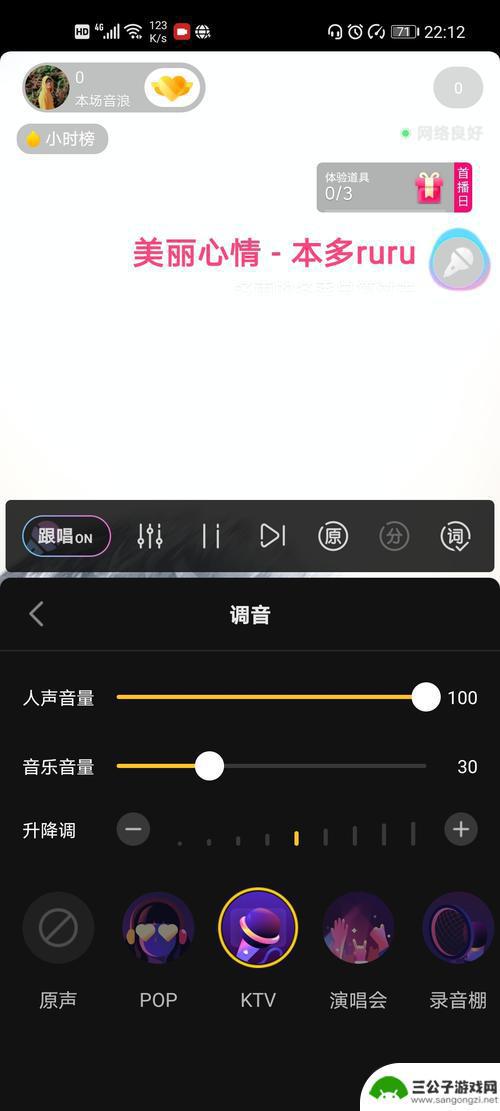
抖音唱歌直播怎么没耳返的(抖音唱歌直播怎么没耳返的声音)
很多朋友问到关于抖音唱歌直播怎么没耳返的的相关问题,小编就来为大家做个详细解答,供大家参考,希望对大家有所帮助!1直播k歌没有返听的吗?是的, 抖音直播唱歌没有回响是由于抖音直播间...
2023-09-27
-
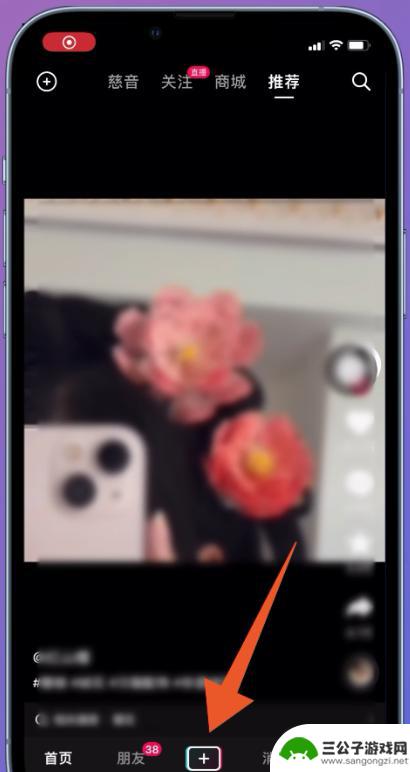
怎么在抖音上唱歌显示歌词(怎么在抖音上唱歌显示歌词字幕)
本篇文章给大家谈谈怎么在抖音上唱歌显示歌词,以及怎么在抖音上唱歌显示歌词字幕的知识点,希望对各位有所帮助,不要忘了收藏本站喔。1抖音里面配歌怎么显示歌词?步骤/方式1进入抖音首页页...
2023-11-18
-

手机如何用游戏声卡唱歌 手机如何使用电脑声卡直播K歌
在现代社会手机已经成为人们生活中不可或缺的一部分,除了通讯和娱乐功能外,手机还可以通过内置的游戏声卡进行唱歌。通过下载一些专业的K歌软件,用户可以利用手机上的游戏声卡实现高质量...
2025-01-26
-

iphone无广告游戏 如何在苹果设备上去除游戏内广告
iPhone已经成为了人们生活中不可或缺的一部分,而游戏更是iPhone用户们的最爱,让人们感到困扰的是,在游戏中频繁出现的广告。这些广告不仅破坏了游戏的体验,还占用了用户宝贵...
2025-02-22
-

手机图片怎么整体缩小尺寸 如何在手机上整体缩小照片
如今手机拍照已经成为我们日常生活中不可或缺的一部分,但有时候我们拍摄的照片尺寸过大,导致占用过多存储空间,甚至传输和分享起来也不方便,那么如何在手机上整体缩小照片尺寸呢?通过简...
2025-02-22














